多包裹运输¶
在某些情况下,具有多个物品的交货订单可能需要分批发货。如果物品太大无法放入一个包裹中,或者某些物品不能放在一起打包,这可能是必要的。将单个交货订单分成多个包裹发货,可以灵活地选择每个物品的包装方式,而无需创建多个交货订单。
配置¶
为了将交货订单拆分为多个包裹,必须启用 Packages 设置。要这样做,请导航到 ,然后在 Packages 旁边启用复选框。点击 保存 以确认更改。
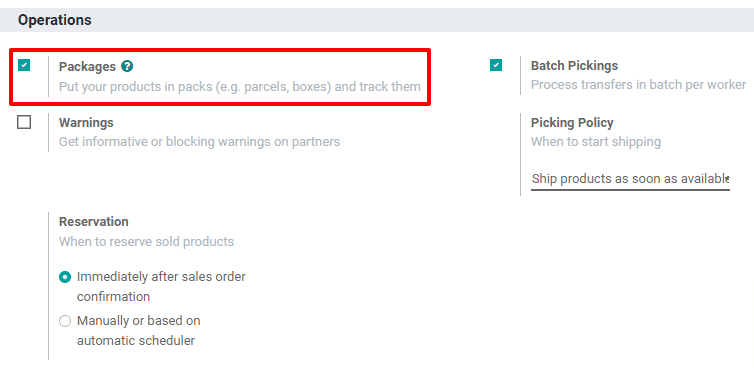
将商品分成多个包裹发货¶
要将同一交货订单中的物品拆分为多个包裹,请首先导航到 ,然后选择一个具有多个物品、相同物品的多个数量或两者兼有的交货订单。
在 操作 选项卡中,选择第一个包裹中将要发货的产品所在行的 ⁞≣ (菜单) 图标。
这将使得一个 详细操作 弹出窗口出现。在弹出窗口底部的表格中, 已预留 列显示了交货单中包含的产品的总数量。
如果整个数量将在第一个包裹中发货,请在“已完成”列中输入数字到“已预留”列。如果第一个包裹中将发货的数量少于整个数量,请输入比“已预留”列中显示的数字小的数字。点击“确认”以确认“已完成”数量并关闭弹出窗口。
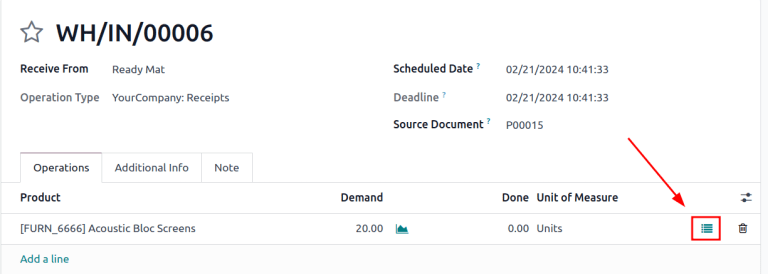
重复相同的步骤,对于第一个包中包含的每个物品数量都要重复。然后,点击 放入包装 来创建一个包含所有选定物品的包装。
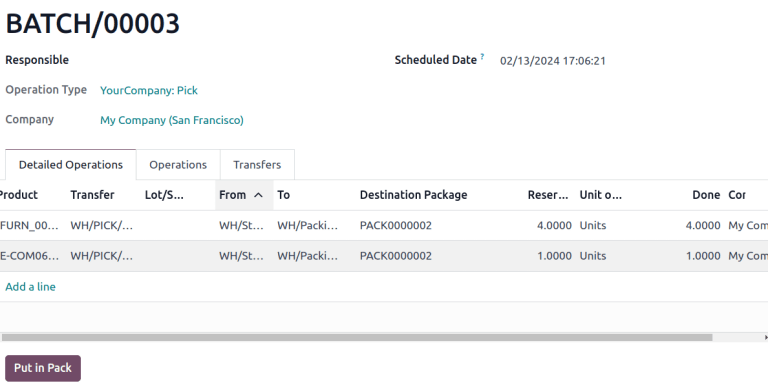
对于下一个包裹,按照上面详细说明的步骤进行,将每个项目的数量标记为 Done,然后在交货订单上点击 Put In Pack。继续这样做,直到所有项目的全部数量都添加到一个包裹中。
最后,在所有包裹都已发货后,点击 验证 来确认交货单已完成。
小技巧
创建一个或多个包裹后,交货订单的右上角会出现一个 Packages 智能按钮。点击 Packages 智能按钮,进入交货订单的 Packages 页面,可以选择每个包裹以查看其中包含的所有物品。
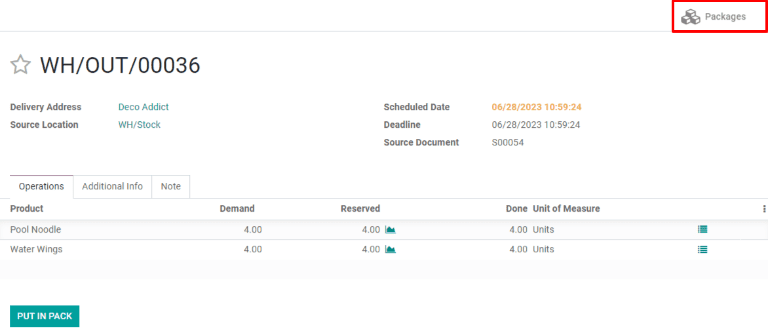
创建一个后续发货的缺货订单¶
如果有些物品将在比其他物品晚的日期发货,那么在它们准备好发货之前,没有必要将它们放在一个包裹中。相反,为稍后发货的物品创建一个缺货订单。
Begin by shipping the items that will be shipped immediately. If they will be shipped in multiple packages, follow the steps above to package them as required. If they will be shipped in a single package, simply mark in the Done column the quantity of each item being shipped, but do not click the Put In Pack button.
所有立即发货的数量都标记为 完成 后,点击 验证 按钮,然后会弹出一个 创建备货单? 窗口。接着,点击 创建备货单 按钮。这样做确认了立即发货的物品,并为稍后发货的物品创建了一个新的交货单。
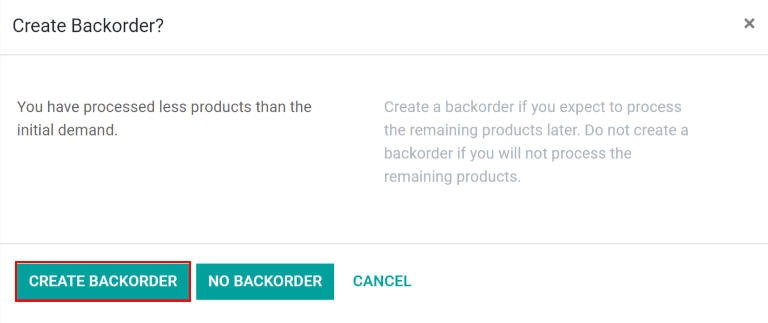
将在原始交货单的聊天记录中列出缺货交货单,消息内容为: 已创建缺货 WH/OUT/XXXXX。点击消息中的 WH/OUT/XXXXX 查看缺货交货单。

也可以通过导航到 ,点击 # Back Orders 按钮在 Delivery Orders 卡片上,并选择交货单来访问缺货交货单。
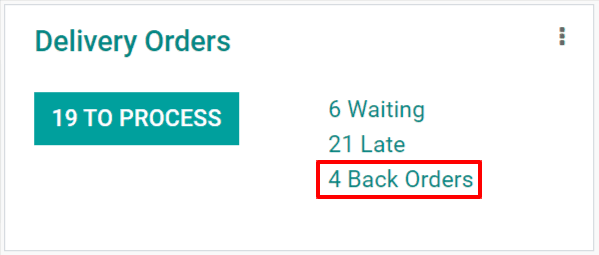
一旦剩余物品准备好发货,导航到未完成的交货订单。可以通过点击 Validate 并选择 Apply 在弹出的 Immediate Transfer? 窗口上,将物品一次性发货到一个包裹中,或者按照上面的步骤详细说明的方式将物品分批发货。
在创建另一个缺货订单的同时,也可以将其中一些项目发货出去。要这样做,只需按照创建第一个缺货订单时使用的相同步骤进行操作。